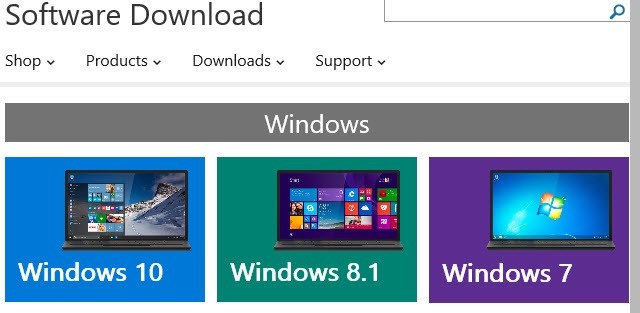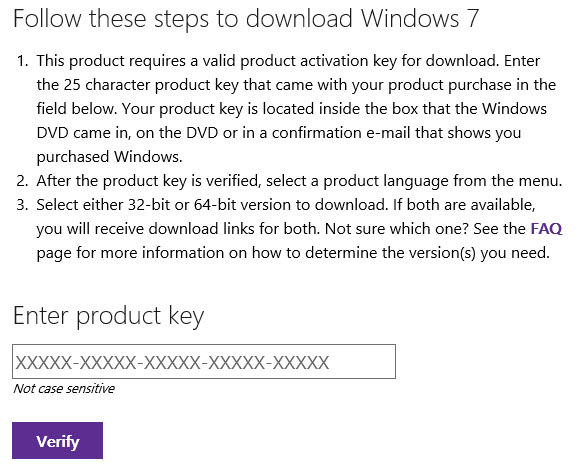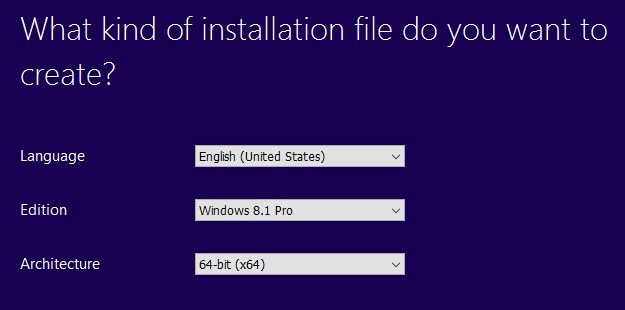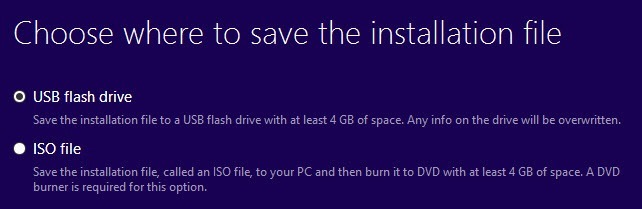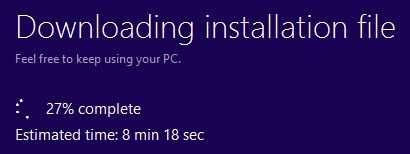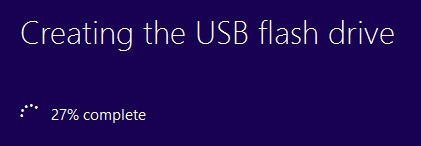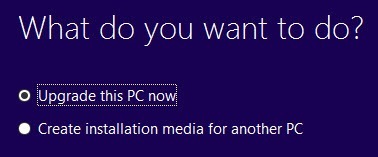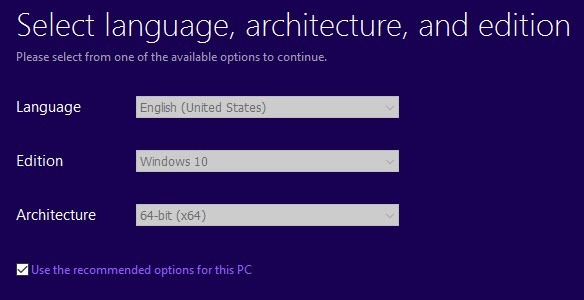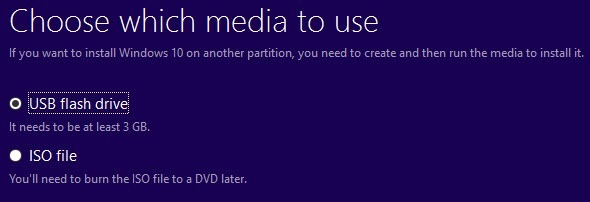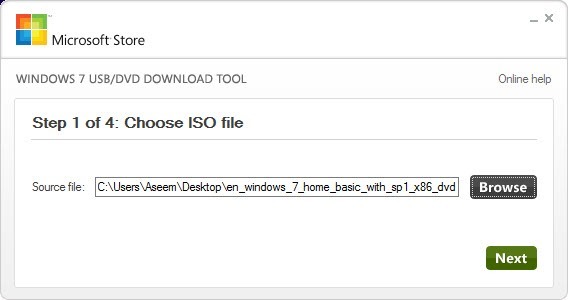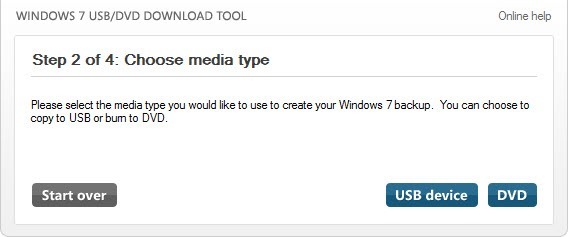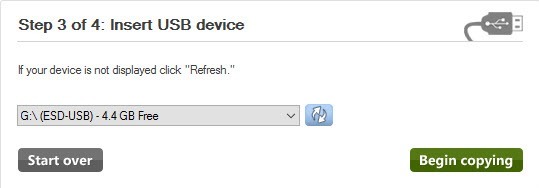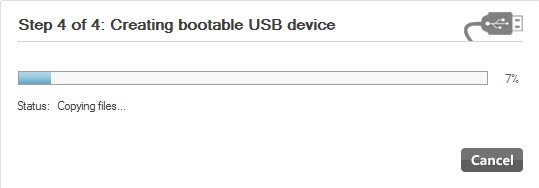اگر یک کلید ویندوز معتبر دارید، می توانید کپی قانونی کامل ویندوز 7، ویندوز 8.1 یا ویندوز 10 را از مایکروسافت دانلود کنید و از آنها برای بازبینی رایانه خود یا راه اندازی یک کامپیوتر جدید استفاده کنید.
حتی بهتر است که شما هم اکنون می توانید از کلید ویندوز 7 یا ویندوز 8.1 برای نصب ویندوز 10 بر روی یک ماشین استفاده کنید. بنابراین اگر شما ویندوز 7 یا 8.1 PC دارید و می خواهید یک نصب تمیز را انجام دهید، اکنون می توانید تصویر ISO 10 را دانلود کنید و از کلید تولید فعلی خود برای فعال سازی ویندوز 10 پس از نصب استفاده کنید.
تنها محدودیتی که مایکروسافت هنوز حفظ کرده است این است که شما باید ویندوز 10 را بر روی همان کامپیوتر نصب کنید که در آن ویندوز 7 یا ویندوز 8.1 نصب شده است. با این حال، حتی با این محدودیت، این تغییر بزرگ برای مایکروسافت است و برای مصرف کنندگان عالی است.
در این مقاله، در مورد نحوه دانلود یک تصویر ISO قانونی از مایکروسافت برای آخرین نسخه های ویندوز صحبت خواهم کرد
دانلود ویندوز 10، 8، 7 تصویر ایزو
قبلا شما قادر به دانلود بودید فایل های تصویری ISO برای ویندوز از یک شرکت شریک به نام DigitalRiver، اما مایکروسافت این گزینه را حدود یک سال یا بیشتر حذف کرد.
اکنون برای دانلود هر یک از آخرین سیستم عامل، شما باید از نرم افزار دانلود کنید صفحه در اینجا:
0
در بالای صفحه، ویندوز 10، ویندوز 8.1 و ویندوز 7 را مشاهده خواهید کرد. برای ویندوز 10 و ویندوز 8.1، می توانید تصاویر ISO بدون نیاز به دانلود کلید محصول
دانلود ویندوز 7
برای ویندوز 7، با این حال،
هنگامی که یک کلید تولید معتبر را تایپ می کنید، شما نیاز به وارد کردن کلید تولید قبل از اینکه بتوانید فایل تصویر ISO را دانلود کنید. زبان را انتخاب کنید و اینکه آیا می خواهید نسخه 32 بیتی یا 64 بیتی را دانلود کنید. توجه داشته باشید نسخه ویندوز 7 که شما برای دانلود دریافت می کنید بستگی به کلید تولید شما دارد. بنابراین اگر شما از یک کلید ویندوز 7 استفاده می کنید، فقط می توانید صفحه ویندوز 7 را دانلود کنید.
Download & amp؛ نصب ویندوز 8.1
برای ویندوز 8.1، شما باید ابزار ایجاد رسانه را دانلود کنید. در مورد ابزار ایجاد رسانه ها این است که می توانید از آن برای دانلود ویندوز 8.1 و نصب آن به طور مستقیم به فلش درایو USB یا رایت آن به یک دی وی دی استفاده کنید.
پس از دانلود ابزار و اجرای آن،
بعد کلیک کنید و شما می توانید گزینه ذخیره فایل را داشته باشید.
اگر فلش درايو را انتخاب كنيد، قبل از اینکه بتوانید دانلود را شروع کنید، درخواست کردید یکی را وارد کنید. پس از آن، دانلود بعد از کلیک بعدی آغاز خواهد شد.
پس از اتمام دانلود، ابزار نصب سیستم عامل را بر روی USB درایو و یا دانلود فایل ISO.
دانلود و آمپر؛ نصب ویندوز 10
برای ویندوز 10، یک دکمه در بالای صفحه به نام ارتقا در حال حاضررا نشان خواهد داد، که سعی خواهد کرد ویندوز 7 یا ویندوز 8.1 خود را به ویندوز 10 ارتقا دهد. پیمایش را پایین نگه دارید و یک دکمه دانلود را در حال حاضرمشاهده کنید.
ویندوز 10 نیز با یک ابزار ایجاد رسانه ای همراه است که همان کار را با ابزار ویندوز 8.1 انجام می دهد اما در ابتدا یک گزینه اضافی دارد.
اولا شما انتخاب می کنید که آیا شما می خواهید رایانه جاری را ارتقا دهید یا رسانه نصب را برای یک رایانه دیگر ایجاد کنید. در مورد ما، ما می خواهیم گزینه دوم را انتخاب کنیم.
ابزار ایجاد رسانه های ویندوز 10 نیز سعی خواهد کرد بهترین گزینه ها را برای شما تعیین کند بر اساس سخت افزار کنونی کامپیوتر.
شما می توانید از جعبه استفاده از گزینه های توصیه شده برای این کامپیوتررا انتخاب کنید اگر شما می خواهید چیزی متفاوت را انتخاب کنید. می توانید با استفاده از این ابزار از فلش درایو USB یا فایل ISO استفاده کنید. همانطور که با ابزار ویندوز 8، اگر شما این گزینه را انتخاب کنید
اگر فلش درایو را انتخاب کنید، فقط باید مطمئن شوید
ابزار ایجاد یواس بی برای ویندوز 7
اگر شما ویندوز 8 یا ویندوز 10 را به عنوان یک فایل ISO باز کنید، احتمالا می خواهید آنها را به دی وی دی بسپارید. برای ویندوز 7، فقط گزینه ای برای دانلود فایل ISO (هیچ ابزار ایجاد رسانه ای) را دریافت می کنید، بنابراین ممکن است بخواهید آن را به دی وی دی رایت کنید یا فلش درایو USB بوت کنید.
خوشبختانه مایکروسافت یکی دیگر از ابزارهای رایگان USB / DVD دانلود ابزار نامیده می شود که ISO را برداشته و آن را بر روی فلش درایو USB نصب می کند و یا آن را به دی وی دی رایت می کند. توجه داشته باشید که این ابزار ویندوز 7 ابزار USB / DVD نامیده می شود، اما با فایل های تصویری ویندوز 10 و ویندوز 8 هم کار می کند.
پس از دانلود و نصب، فرایند قدم اول، شما فایل تصویری ISO خود را مانند تصویر زیر نشان می دهید.
سپس شما می توانید از دستگاه USB یا دی وی دی
مطمئن شوید که دستگاه USB یا دی وی دی خود را وارد کنید و سپس بر روی شروع کپیکلیک کنید.
شما یک پیام پنجره ای دریافت خواهید کرد که نشان می دهد که دستگاه USB برای ادامه باید پاک شود. برو جلو و روی پاک کردن دستگاه USBکلیک کنید.
پس از اتمام، شما یک دستگاه USB USB بوت و یا دیسک دی وی دی خواهید داشت. هنگامی که شما رسانه خود را ایجاد کرده اید، شما فقط باید آن را به کامپیوتر خود وصل کنید و مجددا راه اندازی کنید.
اکثر کامپیوترها سعی می کنند ابتدا از DVD یا USB بوت شوند، بنابراین نصب باید به طور خودکار انجام شود. با این حال، اگر نه، شما باید بایوس را وارد کنید و دستور boot را به صورت دستی تغییر دهید. اگر سوالی دارید، لطفا نظر خود را بنویسید لذت ببرید!